360浏览器添加网站账号密码的方法
时间:2023-06-26 13:56:08作者:极光下载站人气:1169
360安全浏览器被非常多的小伙伴使用,该浏览器的操作界面是很清新的,很多小伙伴非常喜欢该浏览器的操作界面,我们在使用360安全浏览器进行登录自己需要的网站的时候,需要登录自己的网站的账号密码,如果你经常使用该浏览器登录工作网站,那么我们可以通过将该网站的账号密码进行保存,这样操作下来当你下次需要登录该网站的时候,那么我们就不用手动输入账号密码了,之后就点击登录就可以进入到网站中,非常的方便,下方是关于如何使用360安全浏览器添加网站账号密码的具体操作方法,如果你需要的情况下可以看看方法教程,希望对大家有所帮助。

方法步骤
1.首先我们需要进入到管理账号密码的窗口页面中,这里我们直接点击右上角的【三】图标,在打开的下拉窗口中点击【清除上网痕迹】选项进入。

2.在上网痕迹的窗口中,我们可以看到在底部有一个【管理保存过的账号和密码】的选项,点击该选项进入。

3.进入之后,我们可以在打开的页面中点击一下【添加网站】按钮。

4.这时在打开的添加网站的窗口中,我们需要依次输入自己想要添加的网站名称,该网站的地址以及账号和密码,之后点击确定按钮。
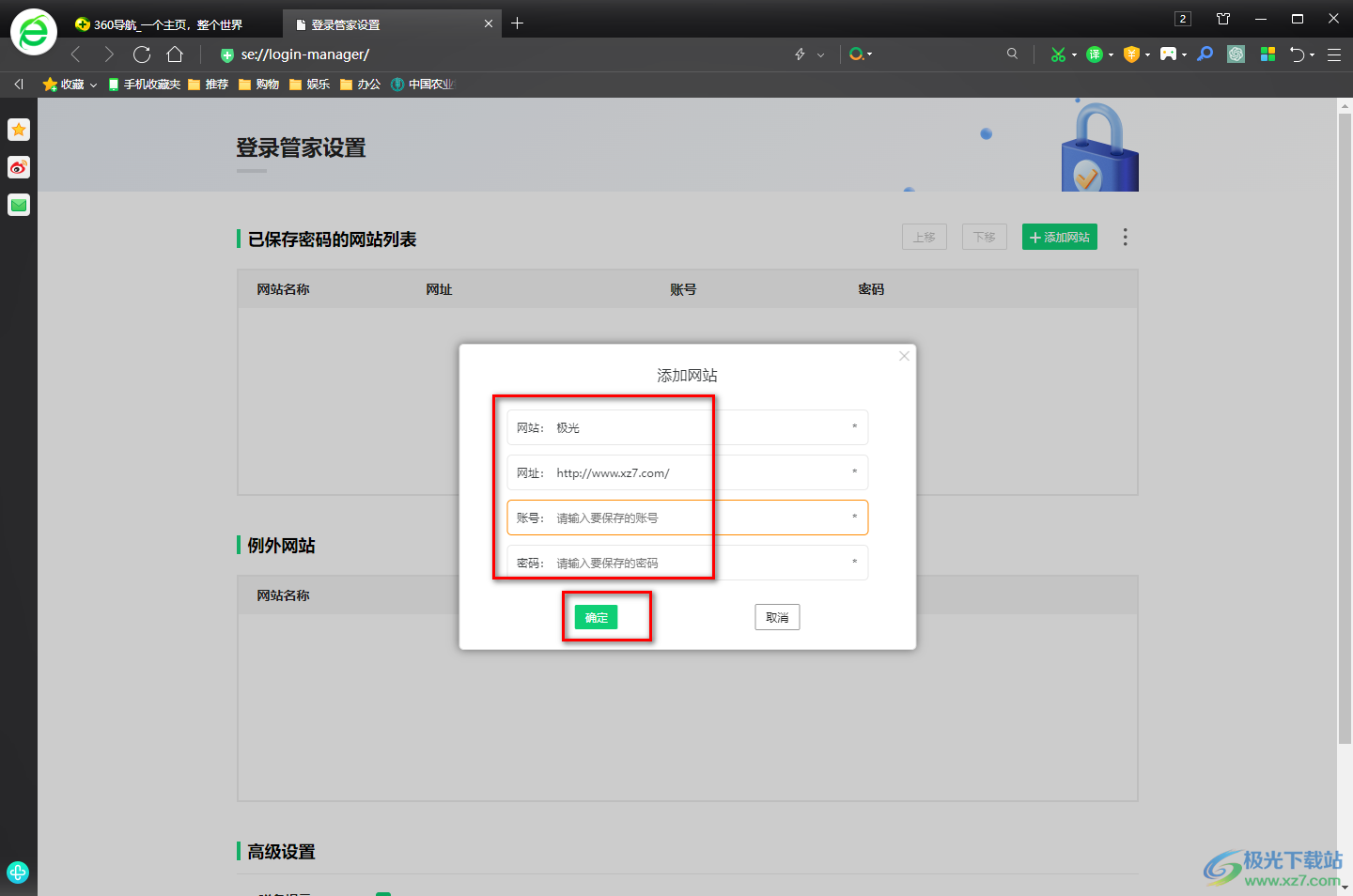
5.完成之后,我们的网站的账号和密码就会马上添加到框中,如图所示。

6.这时我们可以演示一下,直接在360安全浏览器的地址栏输入刚刚添加的网址,之后按下回车键,就会马上弹出登录页面,在登录页面中,可以看到账号和密码是自动添加好的,不用我们手动添加,如图所示。

以上就是关于如何使用360安全浏览器添加账号和密码的具体操作方法,我们在进行网站的登录时,如果你不想每次都手动输入账号密码,那么我们可以将常常登录的网站进行账号密码的保存,那么下次登录的时候就不用自己手动登录了,感兴趣的话可以操作试试。

大小:171 MB版本:v15.3.6242.64环境:WinAll, WinXP, Win7, Win10
- 进入下载
相关推荐
相关下载
热门阅览
- 1百度网盘分享密码暴力破解方法,怎么破解百度网盘加密链接
- 2keyshot6破解安装步骤-keyshot6破解安装教程
- 3apktool手机版使用教程-apktool使用方法
- 4mac版steam怎么设置中文 steam mac版设置中文教程
- 5抖音推荐怎么设置页面?抖音推荐界面重新设置教程
- 6电脑怎么开启VT 如何开启VT的详细教程!
- 7掌上英雄联盟怎么注销账号?掌上英雄联盟怎么退出登录
- 8rar文件怎么打开?如何打开rar格式文件
- 9掌上wegame怎么查别人战绩?掌上wegame怎么看别人英雄联盟战绩
- 10qq邮箱格式怎么写?qq邮箱格式是什么样的以及注册英文邮箱的方法
- 11怎么安装会声会影x7?会声会影x7安装教程
- 12Word文档中轻松实现两行对齐?word文档两行文字怎么对齐?
网友评论